خوش آموز درخت تو گر بار دانش بگیرد، به زیر آوری چرخ نیلوفری را
پخش نشدن فایل صوتی و ویدئویی در PowerPoint
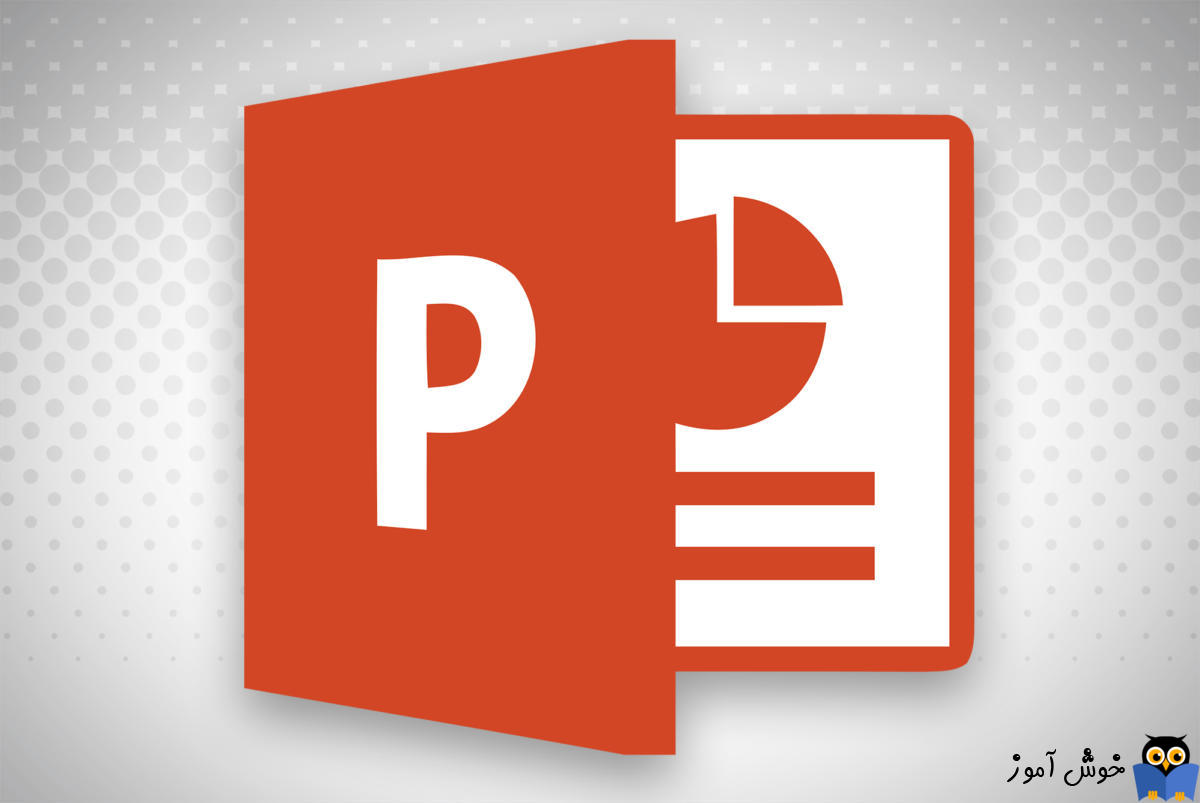
در Presentations های پاورپوینت شما به راحتی می توانید عکس، فیلم، فایل صوتی و متن را اضافه کنید و پاورپوینتی که می خواهید ارائه کنید را آماده سازید. ولی نکته ای که باید از آن اطلاع داشته باشید این است که پورپوینت از هر فرمتی پشتیبانی نمی کند. مثلا شما نمی توانید هر فیلم و فایل ویدئویی را در پاورپوینت play کنید چون دارای کدهای لازم برای play کردن آن نیستند. پس در خصوص راه حل های این مورد این مقاله را در پیش خواهیم گرفت.

در فایل پاورپوینت به منوی File رفته و سپس از پنل سمت چپ گزینه Info را کلیک کنید.
چنانچه فایل ویدئویی یا صوتی شما در پاورپوینت سازگاری نداشته باشد، بدیهی است که پاورپوینت آن را تشخیص می دهد و در اینجچا گزینه Optimize Media Compatibility ظاهر می شود. آن گزینه را انتخاب کرده و بدین ترتیب پاورپوینت آن را optimize می کند.
اجازه دهید که ویزارد فایل مورد نظرتان را اسکن کند و اگر راه حلی سریع برای آن باشد، این ویزارد بصورت خودکار مشکل را برطرف می کند.
اگر Optimize Media Compatibility موفق به رفع مشکل نشود، ولی علت مشکل را به شما نشان می دهد. با استفاده از آن اطلاعات ، می دانید چه کاری باید انجام دهید.
ابزار قدرتمندی که دارای ویژگی های مدرنی است. به عنوان مثال می توانید از این ابزار برای ایجاد پست های رسانه های اجتماعی برای شبکه های مورد علاقه خود استفاده کنید.
در مورد فایل های ویدئویی هم دامنه فرمت ها محدود است مایکروسافت برای پاورپوینت 2010 فایلهای .wmv را توصیه می کند ، در حالی که نسخه 2016 فایلهای .mp4 را با ویدئوهای H.264 و صدای AAC رمزگذاری شده پشتیبانی می کند. مایکروسافت همچنین خاطرنشان می کند که فیلم های فلش ممکن است در نسخه های جدید PowerPoint (2013 و 2016) کار نکنند.
شما می توانید این فایل های صوتی یا ویدئویی را با استفاده از نرم افزارهای Convertor تبدیل کنید.
نرم افزاری که در لینک بالا توضیح داده شده است، هم تبدیل فایل صوتی امکان پذیر است.

Set the Media Compatibility
اولین مورد در این خصوص، تنظیمات سازگاری در پاورپوینت است. پس بیایید این تنظیم را با هم انجام دهیم.در فایل پاورپوینت به منوی File رفته و سپس از پنل سمت چپ گزینه Info را کلیک کنید.
چنانچه فایل ویدئویی یا صوتی شما در پاورپوینت سازگاری نداشته باشد، بدیهی است که پاورپوینت آن را تشخیص می دهد و در اینجچا گزینه Optimize Media Compatibility ظاهر می شود. آن گزینه را انتخاب کرده و بدین ترتیب پاورپوینت آن را optimize می کند.
اجازه دهید که ویزارد فایل مورد نظرتان را اسکن کند و اگر راه حلی سریع برای آن باشد، این ویزارد بصورت خودکار مشکل را برطرف می کند.
اگر Optimize Media Compatibility موفق به رفع مشکل نشود، ولی علت مشکل را به شما نشان می دهد. با استفاده از آن اطلاعات ، می دانید چه کاری باید انجام دهید.
Use a different presentation software
واقعا پاورپوینت نرم افزار بسیار قدرتمندی برای ارائه Presentation است که برای ارائه مقالات و تحقیق و یا معرفی محصول و غیره علی الخصوص در کسب و کارها مورد استفاده قرار می گیرد. ولی نرم افزار Presentation دیگری هم وجود دارد. برای مثال می توانید از برنامه Adobe Spark استفاده کنید.ابزار قدرتمندی که دارای ویژگی های مدرنی است. به عنوان مثال می توانید از این ابزار برای ایجاد پست های رسانه های اجتماعی برای شبکه های مورد علاقه خود استفاده کنید.
Make sure the audio/video format is supported
به هسته احتمالی مشکل رسیده ایم. اپر در اسلایدر پاورپوینت قادر به پخش ویدئو یا فایل صوتی مورد نظرتان نیستید، احتمالا مشکل از فایل صوتی یا ویدئویی است و فرمت آن به گونه ای نیست که پاورپوینت قادر به play کردن آن باشد. وقتی صحبت از صدا می شود ، پاورپوینت 2010 عمدتا از فایلهای WAV استفاده می کند! بنابراین ، اگر در از یک فایل MP3 استفاده می کنید ، ممکن است با مشکلاتی روبرو شوید. در پاورپوینت 2016 اوضاع کمی بهتر شده است. علاوه بر فایل های wav ، این نسخه همچنین از فایلهای .m4a رمزگذاری شده با صدای AAC پشتیبانی می کند.در مورد فایل های ویدئویی هم دامنه فرمت ها محدود است مایکروسافت برای پاورپوینت 2010 فایلهای .wmv را توصیه می کند ، در حالی که نسخه 2016 فایلهای .mp4 را با ویدئوهای H.264 و صدای AAC رمزگذاری شده پشتیبانی می کند. مایکروسافت همچنین خاطرنشان می کند که فیلم های فلش ممکن است در نسخه های جدید PowerPoint (2013 و 2016) کار نکنند.
Convert your audio or video file
شاید پاورپوینت از فایل ویدئویی شما پشتیبانی کند ولی بهترین فرمت برای ویدئوها و فایل های صوتی در پاورپوینت، wmv/wma است.شما می توانید این فایل های صوتی یا ویدئویی را با استفاده از نرم افزارهای Convertor تبدیل کنید.
نرم افزاری که در لینک بالا توضیح داده شده است، هم تبدیل فایل صوتی امکان پذیر است.
Clear the TEMP folder
صداها در فولدر tempویندوز ذخیره می شوند که این ممکن است روی پاورپوینت تاثیر منفی داشته باشد. از این رو این فولدر را کاملا خالی کنید.




نمایش دیدگاه ها (3 دیدگاه)
دیدگاه خود را ثبت کنید: